動画サイトで人気の歌ってみたはパソコンで作るものという印象がありますが、実はiPhoneだけで無料で作ることができます!
この記事ではiPhoneだけで歌ってみたを作る方法について解説していきます。
録音用のアプリGrageBandの準備
まずは録音用のアプリ、GrageBandを用意します。
iPhoneに最初から入っているアプリなので、すでにiPhoneに入っている方もいるかもしれません。
もしなければこちらから無料でダウンロードできます。
ダウンロードができたら実際に歌ってみたを作っていきましょう!
カラオケ音源の取り込み
カラオケ音源の準備
歌のレコーディングの前にカラオケ音源を用意し、アプリに取り込みます。
ボーカロイドなどのカラオケ音源のダウンロード方法についてはこちらの記事でまとめています。
GrageBandでカラオケ音源を取り込む
カラオケ音源を用意できたらいよいよGrageBandを起動します。
曲の長さ、テンポを設定
カラオケ音源を取り込む前に曲の長さやテンポを設定します。
曲の長さは最初の状態だと8小節しかなく、そのままの状態でカラオケ音源を取り込むと途中で曲が終わってしまいます。
曲の長さの設定を最初にしておきましょう。
①画面右上の「+」をタップ
②「8小節>」をタップ
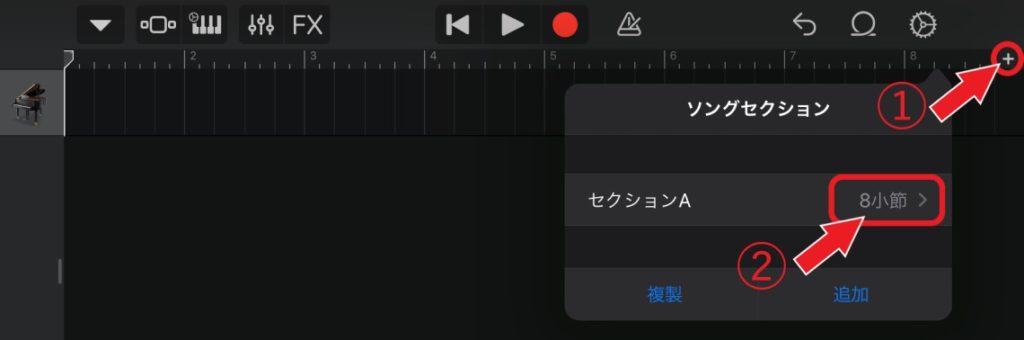
セクションの長さを自動にします。
自分で曲の長さを設定したい場合は自動をオフにして、曲の小節数を設定します。
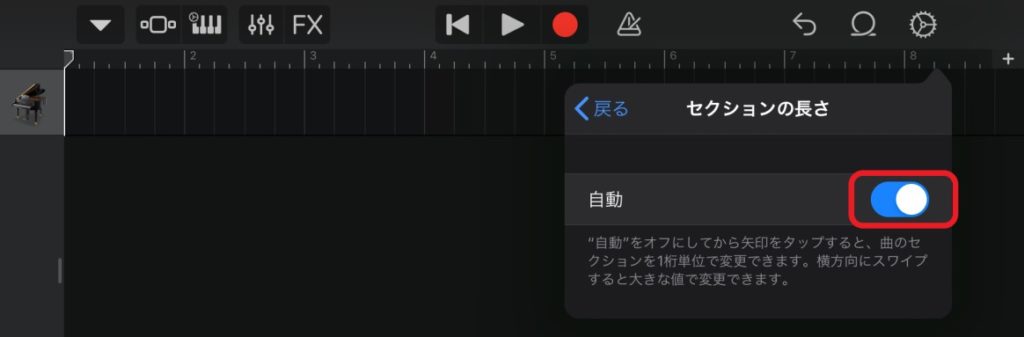
セクションの長さが自動になっていればカラオケ音源を読み込んだ時に自動的に小節数が設定されます。
次にテンポの設定をします。
テンポの設定は必ず必要というわけではないですが、設定をしておくと歌ったパートのコピー・ペーストがしやすくなったりなど、後の編集が楽になります。
テンポがわかったらGrageBandでテンポの設定をしていきます。
画面右上の歯車マークをタップ。
テンポをタップ。数値を上下してテンポを設定します。
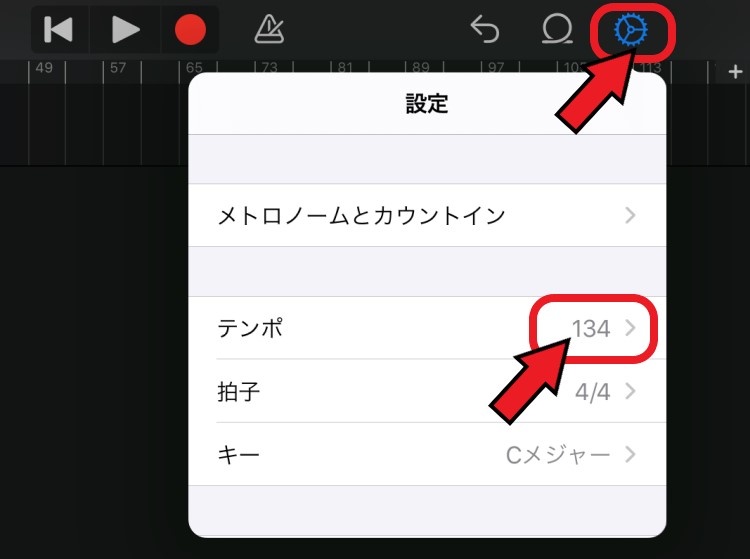
カラオケ音源の取り込み
用意したカラオケ音源を取り込むには画面右上のループマークをタップ。
「Apple Loops」、「ファイル」の内、「ファイル」のタブをタップ。
こちらの記事で紹介した方法で用意したカラオケ音源をドラックして音源編集エリアで離します。

オフボーカル音源データが取り込まれました。
音源の開始位置を一番左につくようにドラックしてそろえておくようにしましょう。
テンポの調節がうまくできていればGrageBand内とカラオケ音源の小節がそろうようになります。
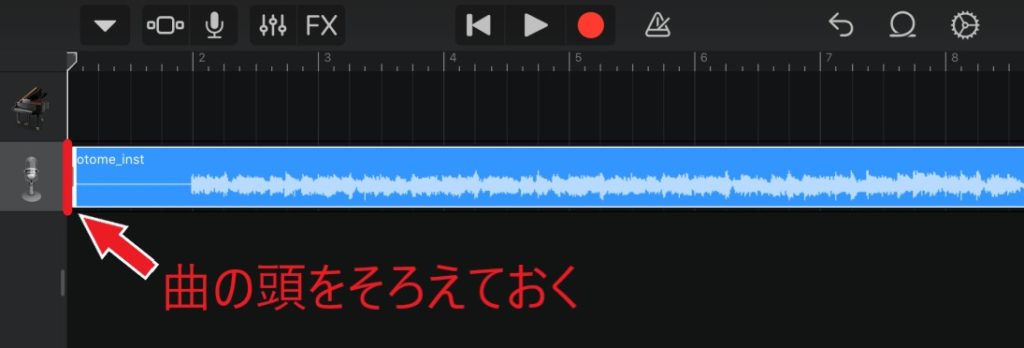
これで録音の準備ができました。
実際にレコーディングを進めていきます。
レコーディングをする
ボーカル用のトラック作成
ボーカル用のトラックを用意します。
カラオケ音源パート以外の楽器アイコンをタップしてから上の四角が3つ並んだマークをタップするか、左下の「+」マークをタップをタップします。
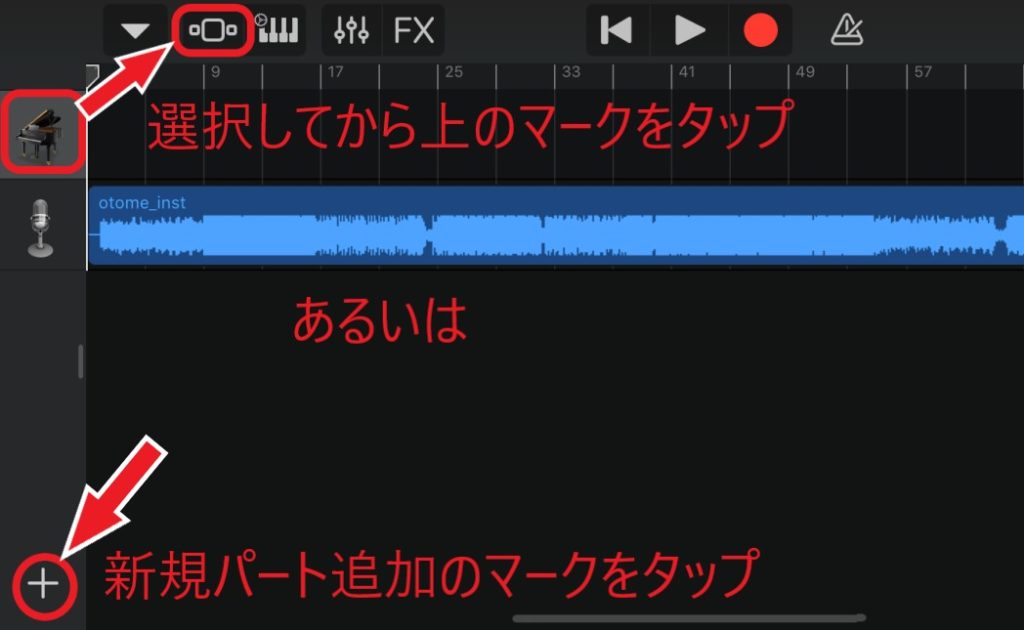
楽器を選択できるのでAUDIO RECORDERの「ボイス」をタップします
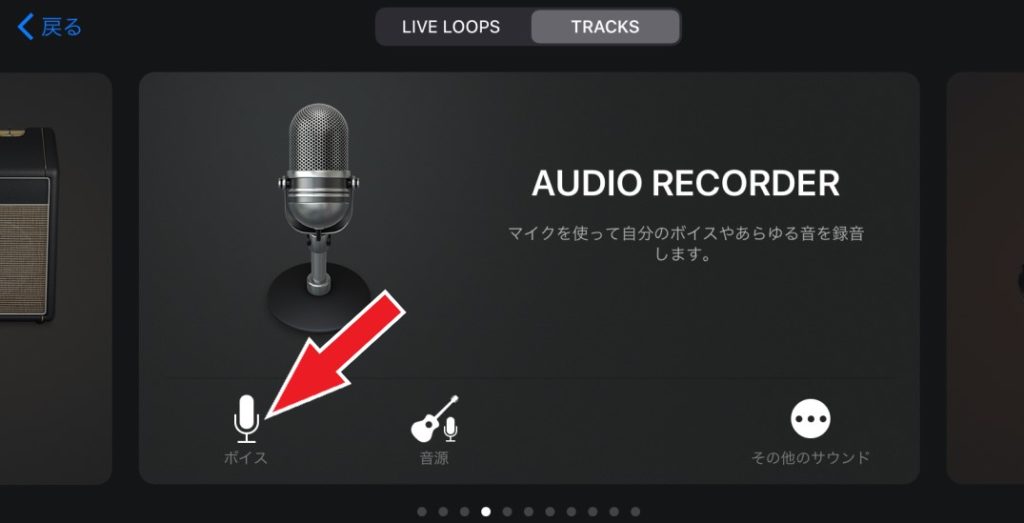
これでボーカル用のトラックとなります。
ハモリパートなどを作りたい場合は新規パート追加でボーカルトラックを別に用意します。
録音する
録音ボタンをタップすることで録音できます。
録音時にメトロノームの音が不要であればメトロノームマークをタップして鳴らないよう設定します。
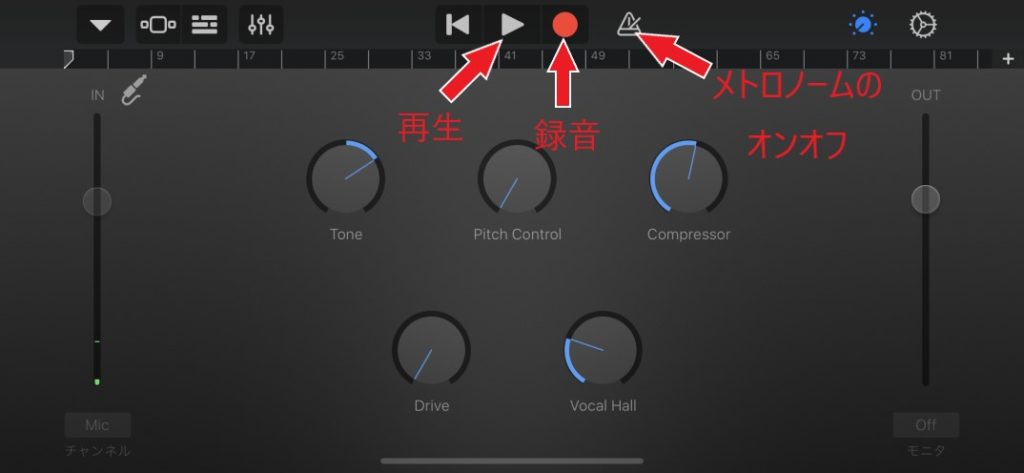
有線のイヤホンを接続するとカラオケ音源の音がマイクで拾われることなく録音ができます。
無線のイヤホンだと音の遅延があるので、使うのであれば有線のイヤホンを使用しましょう。
また、AG03という機材をiPhoneに接続すると外部接続用のマイクで録音することができます。
録音時に余計なノイズを拾わないようにするノイズゲートという機能があります。
下記画像のケーブルのようなマークをタップするとノイズゲートをオンにできます。
スライダを動かし、どの程度ノイズをカットするか設定することができます。
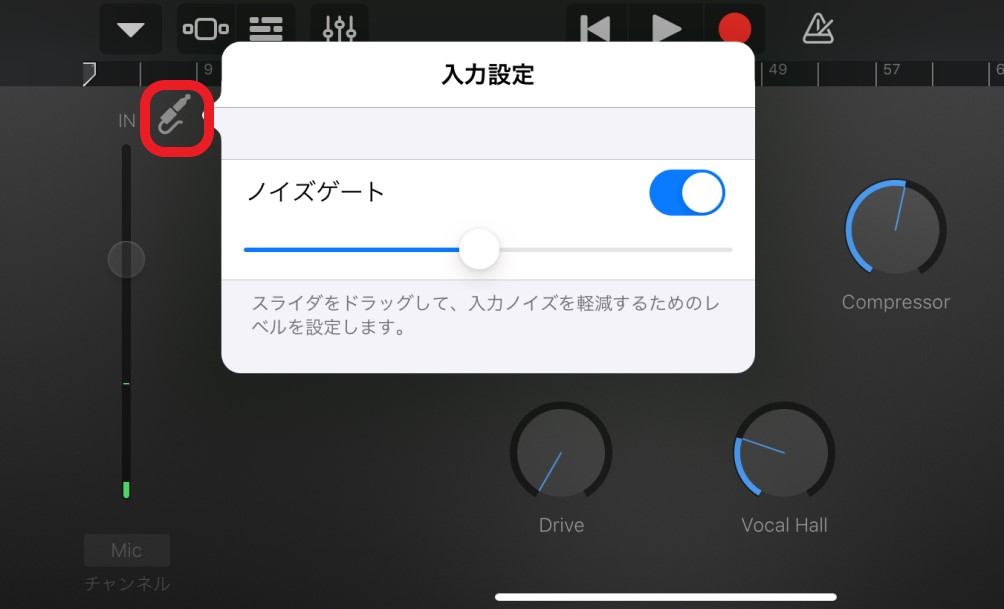
録音後の編集
録音終了後、ボーカル音源の編集ができます。
ボーカルトラックを選択し、上部のフェーダーマーク(FXの左)をタップします。
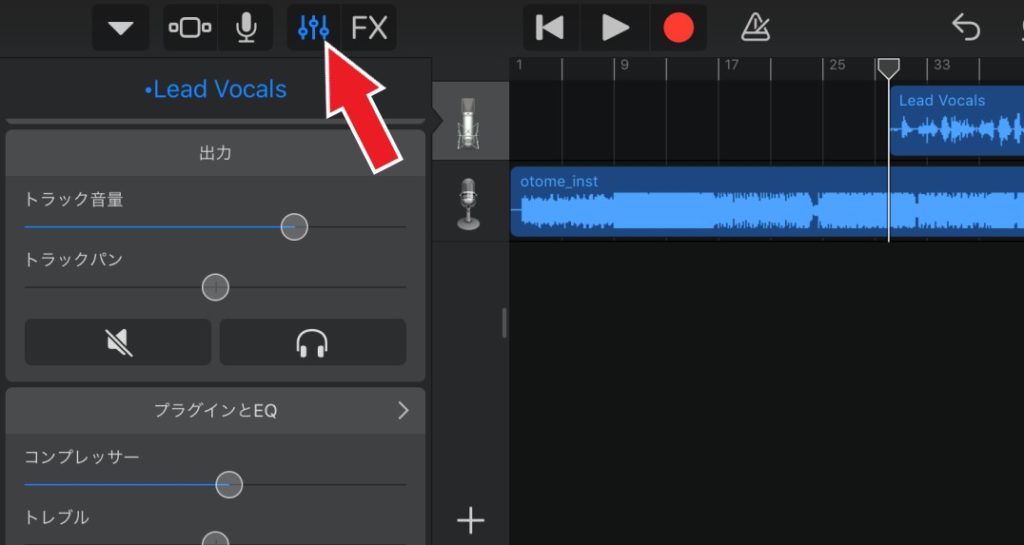
トラックの音量や音を左右に振るトラックパン、音量を均一にするコンプレッサー、イコライザなどをかけることができます。
音声ファイルの書き出し
録音が完成したら音声ファイルを書き出します。
MIX師にボーカルミックスを依頼する場合はボーカルトラックのみを書き出します。
カラオケ音源のトラックを選択し、「削除」。

カラオケ音源が削除され、ボーカルトラックのみになった状態でこの後お伝えする音声ファイルの書き出しをすればOKです
画面左上の▼マークをタップ⇒「My Songs」をタップ
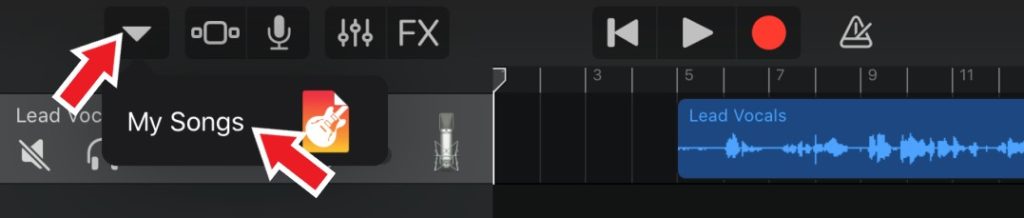
作っている曲一覧が表示されるので、書き出ししたい曲を長めにタップします。
出てきたメニュー内の「共有」をタップします。
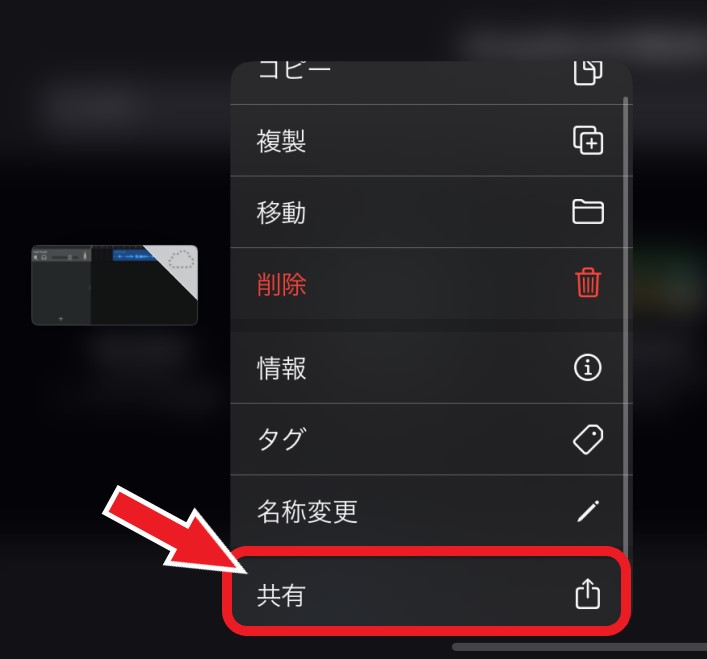
ファイルをどのフォーマットで書き出すか選択する画面にうつります。
「曲」、「着信音」、「プロジェクト」の中から「曲」を選択します。
次に、書き出す音声ファイルの音質をどの程度にするか選択します。
音質をよくすればその分書き出す音声ファイルのデータ量が重くなるので注意しましょう。
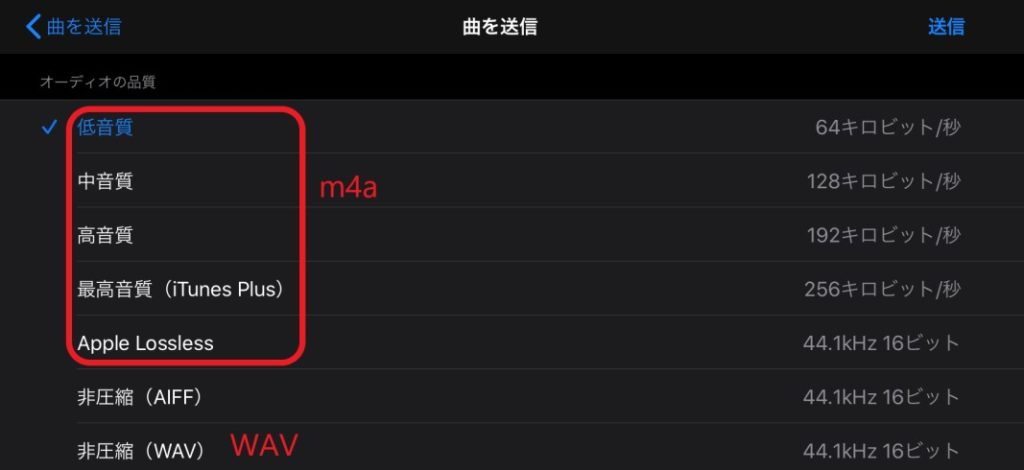
ボーカルミックスを依頼する場合は基本的には一番下の非圧縮(WAV)で書き出します。
赤枠で囲ったものはm4aといった形式で書き出されます。
これはSpoonなどといったアプリで歌ってみたを投稿する際に使用できる形式です。
音質が決まったら書き出し先を選択します。
書き出す際に便利なのがDropboxです。
Dropboxに書き出しておくことで、スマホでもパソコンでも書き出した音声ファイルを利用することができます。
もしアプリがなければこちらからダウンロードできます
メニュー内の「Dropbox」を選択し、Dropbox内のどの場所へ書き出すか選択します
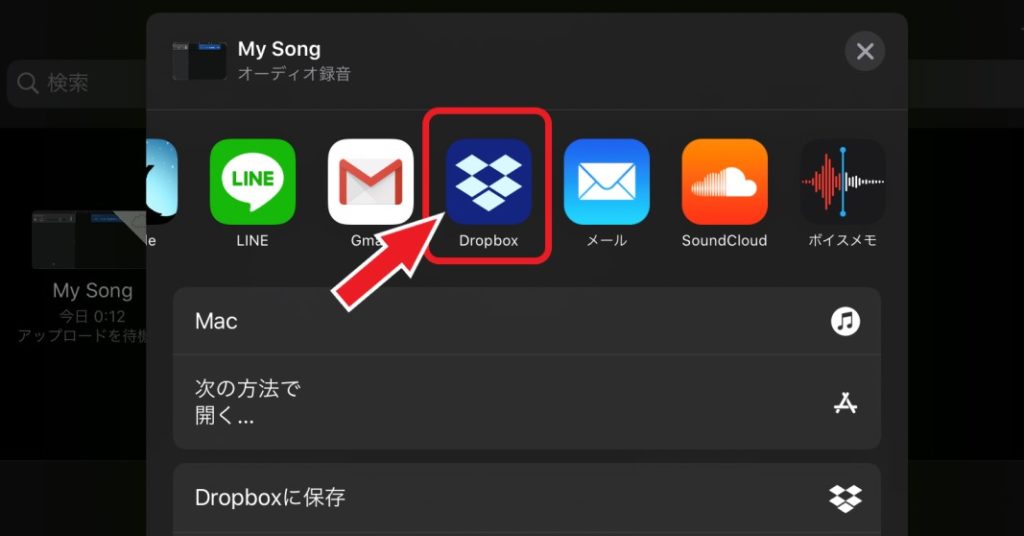
これで完成です!
書き出したデータはパソコンでDropboxを利用すればパソコンからデータをやりとりできます。

お疲れ様でした!
ご不明点がありましたらコメントくださいね
GrageBnadと似たようなアプリにBandLabというアプリもあります。
最初に使い方に慣れるまでは大変かもしれませんが、こちらも機能が豊富で使いやすいのでおすすめです。
歌ってみたの練習にカラオケアプリ「Pokekara」がおすすめです。
音程バーや採点機能までついた本格的なカラオケ練習をすることができます。
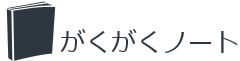

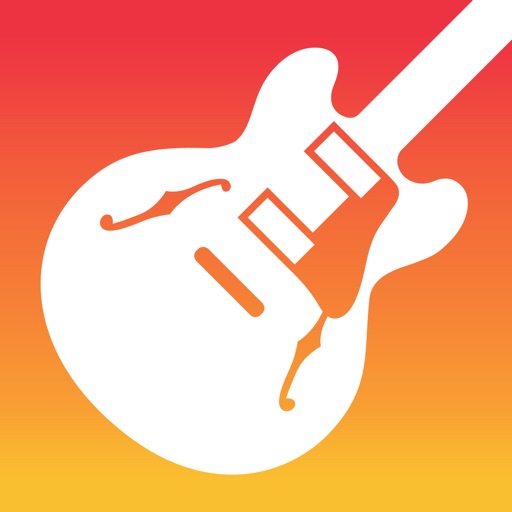




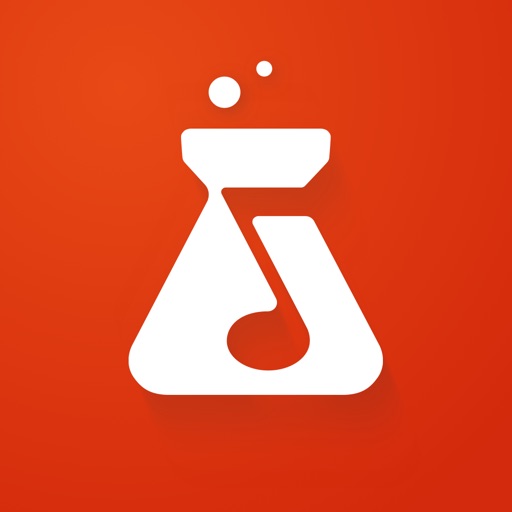

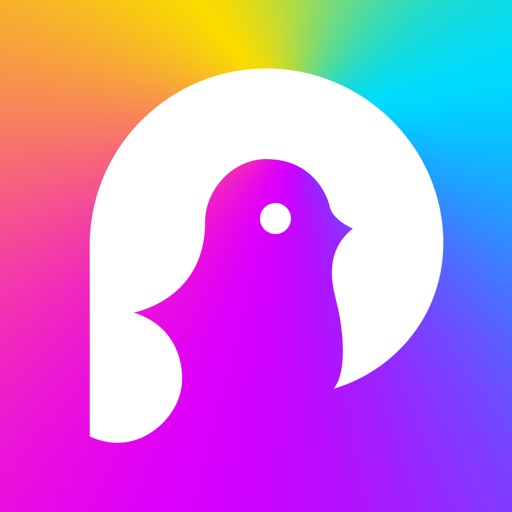

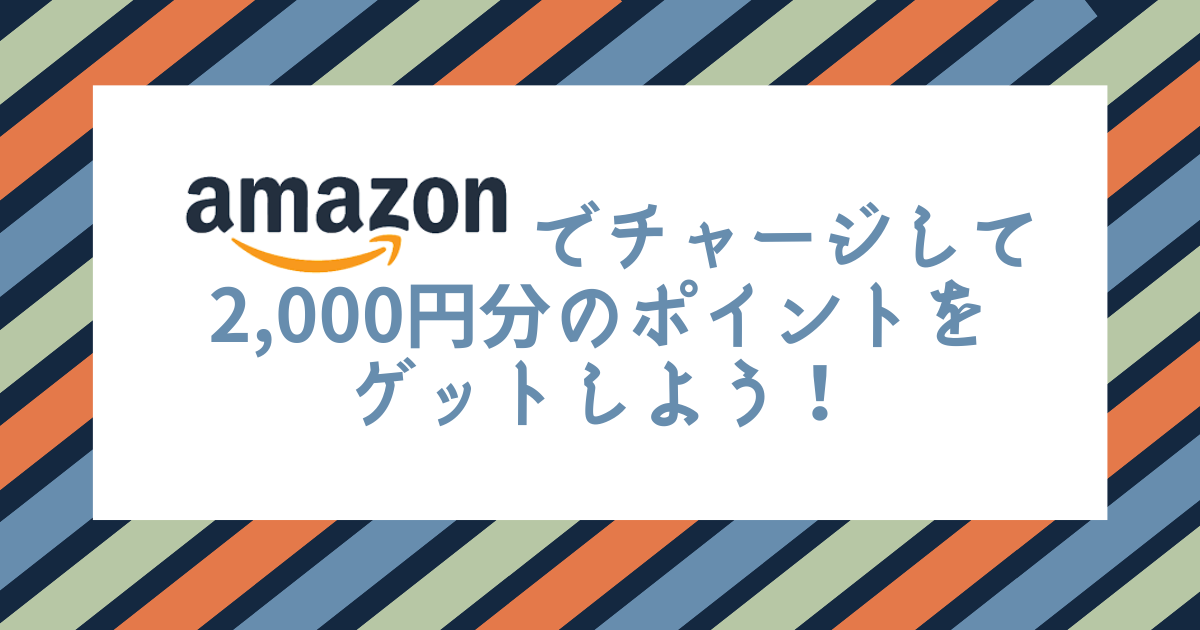
コメント